Πολλές φορές ίσως έχετε παρατηρήσει ότι όταν εκτελείτε την εντολή chkdsk, εμφανίζεται ένα μήνυμα σφάλματος που δηλώνει -
Το Chkdsk δεν μπορεί να εκτελεστεί επειδή ο τόμος χρησιμοποιείται από άλλη διαδικασία
Για περισσότερες λεπτομέρειες, ανατρέξτε στην παρακάτω εικόνα
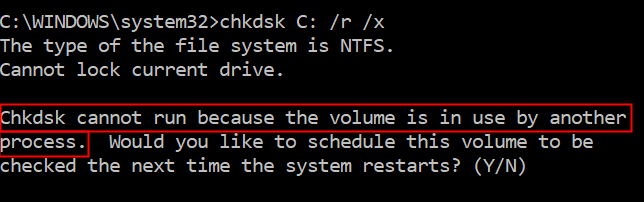
Αναρωτιέστε τι είναι αυτό το σφάλμα; Όταν εκτελούμε το chkdsk (Check Disk Utility), η εντολή εκτελεί και σαρώνει το σύστημα αρχείων και διορθώνει τυχόν λογικά σφάλματα συστήματος σε αυτό. Για να εκτελέσετε τη διόρθωση σφαλμάτων, διασφαλίζει ότι είναι η μόνη διαδικασία που εκτελείται στη μονάδα δίσκου. Αυτό σημαίνει, όταν προσπαθείτε να εκτελέσετε αυτήν την εντολή σε μια συγκεκριμένη μονάδα δίσκου (ας πούμε D drive), όλα τα προγράμματα που χρησιμοποιούν τη συγκεκριμένη μονάδα δίσκου πρέπει να είναι κλειστά. Σε περίπτωση που προσπαθείτε να εκτελέσετε την εντολή από τη μονάδα δίσκου C (Συνήθως όπου είναι εγκατεστημένο το λειτουργικό σύστημα Windows) Θα ρίξει το Chkdsk δεν μπορεί να εκτελεστεί επειδή ο τόμος χρησιμοποιείται από άλλο σφάλμα διαδικασίας.
Όταν θέλετε να εκτελέσετε το Check Disk Utility στη μονάδα δίσκου συστήματος (η μονάδα δίσκου όπου είναι εγκατεστημένα τα Windows), θα ερωτηθείτε εάν θέλετε να προγραμματίσετε τη σάρωση κατά την επανεκκίνηση. Κατά τη διάρκεια αυτού, το Utility σαρώνει τη μονάδα δίσκου πριν από τη φόρτωση του λειτουργικού συστήματος Windows.
Τώρα, που καταλαβαίνουμε τι σημαίνει αυτό το σφάλμα, ας συζητήσουμε διαφορετικούς τρόπους επίλυσης του προβλήματος
Επιδιόρθωση 1: Εκτελέστε την εντολή chkdsk μετά την επανεκκίνηση
Βήμα 1: Ανοίξτε το Εκτέλεση διαλόγου με τα πλήκτρα Παράθυρα και Ρ
Βήμα 2: Πληκτρολογήστε cmd και κρατήστε πατημένα τα πλήκτρα Ctrl + Shift + Enter Την ίδια στιγμή.

Βήμα 3: Στο παράθυρο προτροπής, πληκτρολογήστε την παρακάτω εντολή και πατήστε Εισαγω
chkdsk C: / r / x
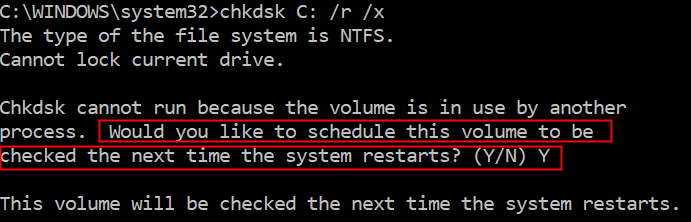
Βήμα 4: Κάντε κλικ στο Γ πλήκτρο από το πληκτρολόγιό σας και πατήστε Enter
Βήμα 5: Θα εμφανιστεί το μήνυμα Αυτός ο τόμος θα ελεγχθεί την επόμενη φορά που θα γίνει επανεκκίνηση του συστήματος.
Βήμα 6: Μόλις επανεκκινήσετε το σύστημα, το σύστημα θα εκτελέσει το Check Disk Utility στη μονάδα συστήματος.
Επιδιόρθωση 2: Εκτέλεση chkdsk από το περιβάλλον πριν την εκκίνηση
Βήμα 1: Ανοίξτε το Run Terminal κρατώντας πατημένο το Παράθυρα και Ρ ταυτόχρονα πλήκτρα.
Βήμα 2: Πληκτρολογήστε ms-ρυθμίσεις: ανάκτηση και πατήστε Εντάξει
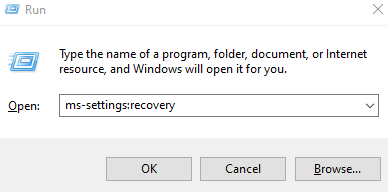
Βήμα 3: Στην καρτέλα Ρυθμίσεις> Ενημέρωση & ασφάλεια> Ανάκτηση που ανοίγει, στην ενότητα Σύνθετη εκκίνηση, κάντε κλικ στο Επανεκκίνηση τώρα κουμπί
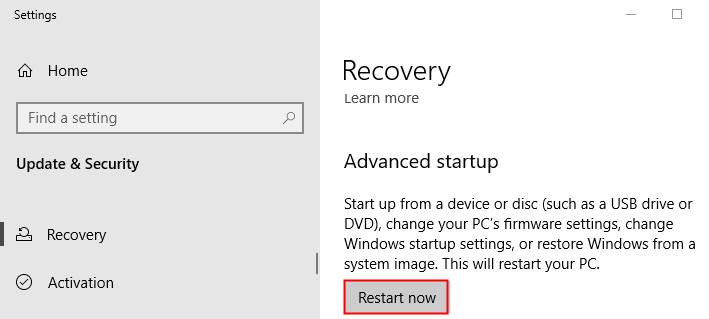
Βήμα 4: Μπορείτε να δείτε την μπλε οθόνη με το μήνυμα Παρακαλώ περιμένετε
Βήμα 5: Στο παράθυρο που εμφανίζεται, κάντε κλικ στο Αντιμετώπιση προβλημάτων
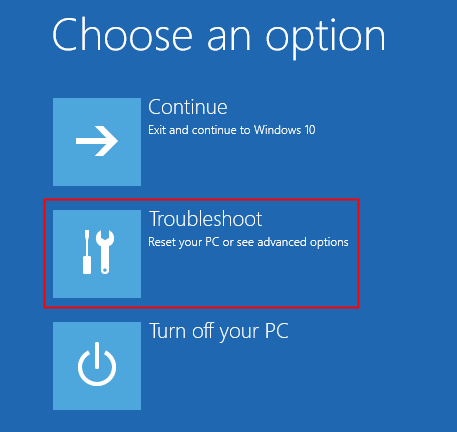
Βήμα 6: Κάντε κλικ στο Προχωρημένες επιλογές
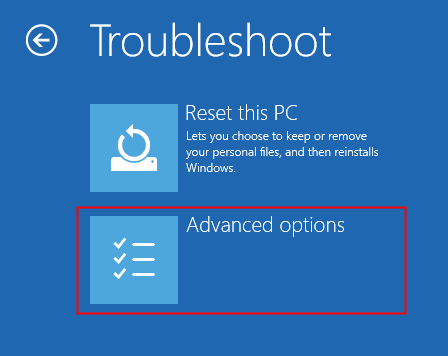
Βήμα 7: Πλοηγηθείτε και κάντε κλικ στο Γραμμή εντολών πλακάκι

Βήμα 8: Στο παράθυρο που εμφανίζεται, επιλέξτε το λογαριασμό με τον οποίο θέλετε να συνεχίσετε
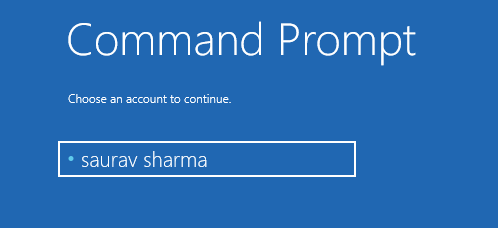
Βήμα 9: Θα σας ζητηθεί να εισαγάγετε τον κωδικό πρόσβασης για τον λογαριασμό.Πληκτρολογήστε τον κωδικό πρόσβασης και κάντε κλικ στο Να συνεχίσει
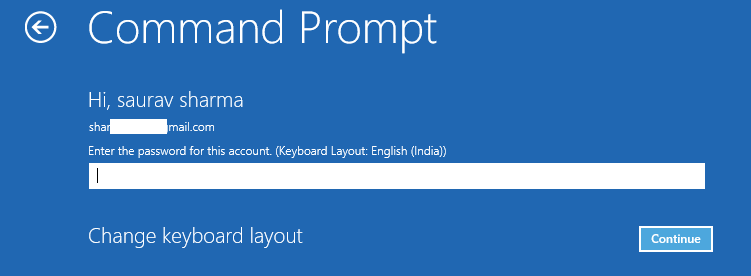
Βήμα 10: Τώρα, ανοίγει η γραμμή εντολών, εισαγάγετε την παρακάτω εντολή και πατήστε Εισαγω
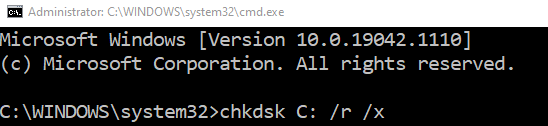
Βήμα 11: Μόλις ολοκληρωθεί η εκτέλεση του βοηθητικού προγράμματος, κλείστε το παράθυρο και κάντε κλικ στο Να συνεχίσει κεραμίδι όπως φαίνεται παρακάτω
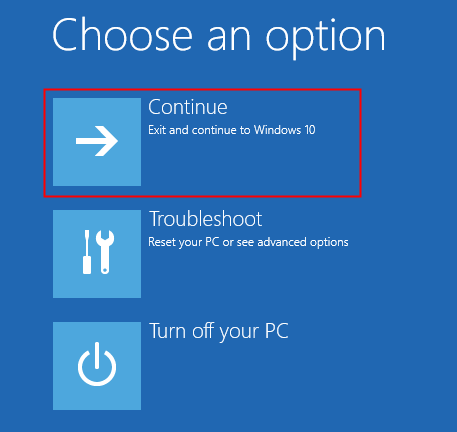
Αυτό είναι όλο
Ελπίζουμε ότι αυτό το άρθρο ήταν ενημερωτικό. Ευχαριστούμε που το διαβάσατε
Παρακαλώ σχολιάστε και ενημερώστε μας για ποια από τις παραπάνω επιδιορθώσεις σας βοήθησε να επιλύσετε το πρόβλημα.


